การฝึกปฏิบัติของคุณลักษณะการจัดการการเปลี่ยนแปลงทางวิศวกรรม
บทความนี้จะให้การฝึกปฏิบัติที่ครอบคลุมที่แสดงวิธีการทำงานกับการจัดการการเปลี่ยนแปลงทางวิศวกรรม โดยผ่านแต่ละสถานการณ์ที่สำคัญที่สุด:
- การตั้งค่าคอนฟิกคุณลักษณะพื้นฐาน
- บริษัทวิศวกรรมสร้างผลิตภัณฑ์วิศวกรรมใหม่อย่างไร
- วิธีการที่บริษัทวิศวกรรมเผยแพร่ผลิตภัณฑ์วิศวกรรมให้กับบริษัทเฉพาะที่
- วิธีการที่บริษัทในพื้นที่สามารถรีวิวและยอมรับผลิตภัณฑ์ที่นำออกใช้โดยบริษัทวิศวกรรม
- วิธีการที่บริษัทในพื้นที่สามารถใช้ผลิตภัณฑ์วิศวกรรมในธุรกรรมมาตรฐาน
- วิธีการเพิ่มผลิตภัณฑ์วิศวกรรมลงในใบสั่งขาย
- วิธีการร้องขอการเปลี่ยนแปลงไปยังผลิตภัณฑ์วิศวกรรมโดยการสร้างคำขอเปลี่ยนแปลงทางวิศวกรรม
- วิธีการจัดกำหนดการและดำเนินการเปลี่ยนแปลงที่ร้องขอโดยการสร้างใบสั่งเปลี่ยนแปลงทางวิศวกรรม
- วิธีการนำออกใช้ผลิตภัณฑ์ที่มีการเปลี่ยนแปลง
แบบฝึกหัดทั้งหมดในบทความนี้จะใช้ข้อมูลตัวอย่างมาตรฐานที่ระบุไว้สำหรับ Microsoft Dynamics 365 Supply Chain Management นอกจากนี้ แต่ละแบบฝึกหัดจะขึ้นอยู่กับแบบฝึกหัดก่อนหน้านี้ ดังนั้น เราขอแนะนำให้คุณทำแบบฝึกหัดตามลำดับ ตั้งแต่เริ่มต้นจนสิ้นสุด โดยเฉพาะอย่างยิ่งถ้าคุณไม่เคยใช้คุณลักษณะการจัดการการเปลี่ยนแปลงทางวิศวกรรมมาก่อน ด้วยวิธีนี้ คุณจะได้เข้าใจถึงคุณลักษณะโดยสมบูรณ์
การตั้งค่าสำหรับสถานการณ์ตัวอย่าง
เมื่อต้องการติดตามสถานการณ์จำลองตัวอย่างที่ระบุไว้ในบทความนี้ คุณต้องเตรียมคุณลักษณะด้วยการทำให้ข้อมูลสาธิตพร้อมใช้งานและเพิ่มเรกคอร์ดที่กำหนดเองสองสามเรกคอร์ด
ก่อนที่คุณจะพยายามทำแบบฝึกหัดใดๆ ในส่วนที่เหลือของบทความนี้ ให้ปฏิบัติตามคำแนะนำในส่วนย่อยต่อไปนี้ทั้งหมด นอกจากนี้ ส่วนย่อยเหล่านี้จะแนะนำหน้าการตั้งค่าที่สำคัญหลายหน้า ที่ซึ่งคุณจะใช้เมื่อคุณตั้งค่าการจัดการการเปลี่ยนแปลงทางวิศวกรรมสำหรับองค์กรของคุณเอง
ทำให้ข้อมูลสาธิตมาตรฐานพร้อมใช้งาน
ทำงานบนระบบที่ซึ่งมีการติดตั้ง ข้อมูลสาธิต มาตรฐาน ข้อมูลสาธิตมาตรฐานจะเพิ่มข้อมูลสำหรับนิติบุคคลสาธิตหลายราย (บริษัทและองค์กร) เมื่อคุณทำแบบฝึกหัด คุณจะใช้ตัวเลือกบริษัทที่ด้านขวาของแถบนำทางเพื่อสลับระหว่างบริษัทหนึ่ง (DEMF) ที่ตั้งค่าไว้เป็น องค์กรวิศวกรรม และบริษัทอื่น (USMF) ที่ตั้งค่าไว้เป็น องค์กรที่ดำเนินงาน
ตั้งค่าองค์กรวิศวกรรม
องค์กรวิศวกรรมเป็นเจ้าของข้อมูลทางวิศวกรรม และรับผิดชอบการออกแบบผลิตภัณฑ์และการเปลี่ยนแปลงผลิตภัณฑ์ ถ้าต้องการตั้งค่าองค์กรวิศวกรรมของคุณ ให้ปฏิบัติตามขั้นตอนเหล่านี้
ไปที่ การจัดการการเปลี่ยนแปลงวิศวกรรม > การตั้งค่า > แอตทริบิวต์ทางวิศวกรรม
เลือก สร้าง เพื่อเพิ่มแถวไปยังกริด และตั้งค่าค่าต่อไปนี้สำหรับแถวนั้น:
- องค์กรทางวิศวกรรม:DEMF
- ชื่อองค์กร:ระบบความบันเทิง Contoso ในเยอรมนี
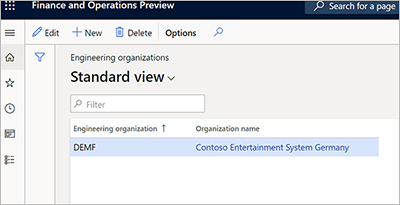
ตั้งค่ากลุ่มมิติผลิตภัณฑ์ของรุ่น
ไปที่ การจัดการข้อมูลผลิตภัณฑ์ > การตั้งค่า > มิติและกลุ่มตัวแปร > กลุ่มมิติของผลิตภัณฑ์
เลือก สร้าง เพื่อสร้างกลุ่มมิติผลิตภัณฑ์
ตั้งค่าฟิลด์ ชื่อ เป็น รุ่น
เลือก บันทึก เพื่อบันทึกค่ามิติและโหลดใหม่ลงใน FastTab มิติของผลิตภัณฑ์
บน FastTab มิติของผลิตภัณฑ์ ให้ตั้งค่า รุ่น เป็นมิติของผลิตภัณฑ์ที่ใช้งานอยู่
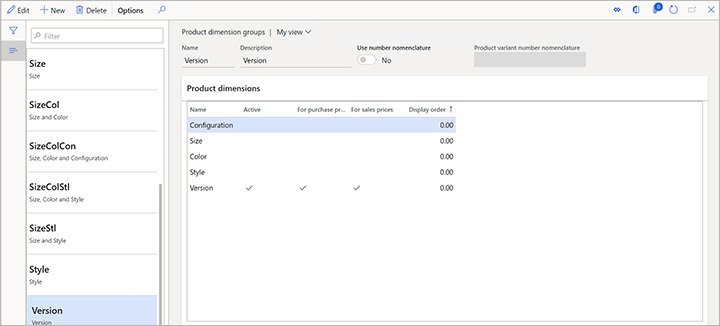
ตั้งค่าสถานะของวงจรการใช้ของผลิตภัณฑ์
เนื่องจากผลิตภัณฑ์วิศวกรรมจะผ่านสถานะของวงจรการใช้ จึงเป็นเรื่องสำคัญที่คุณสามารถควบคุมว่าจะอนุญาตให้มีธุรกรรมใดสำหรับสถานะของวงจรการใช้แต่ละรายการ หากต้องการตั้งค่าสถานะของวงจรการใช้ของผลิตภัณฑ์ ให้ปฏิบัติตามขั้นตอนเหล่านี้
ไปที่ การจัดการการเปลี่ยนแปลงวิศวกรรม > การตั้งค่า > สถานะของวงจรการใช้ของผลิตภัณฑ์
เลือก สร้าง เพื่อเพิ่มสถานะของวงจรการใช้ และตั้งค่าค่าต่อไปนี้สำหรับสถานะนั้น:
- สถานะ:เกี่ยวกับการดำเนินงาน
- คำอธิบาย:เกี่ยวกับการดำเนินงาน
เลือก บันทึก เพื่อบันทึกค่าสถานะของวงจรการใช้และโหลดใหม่ลงใน FastTab กระบวนการทางธุรกิจที่เปิดใช้งาน
บน FastTab กระบวนการทางธุรกิจที่เปิดใช้งาน ให้เลือกกระบวนการทางธุรกิจที่ควรพร้อมใช้งาน สำหรับตัวอย่างนี้ ให้เว้นฟิลด์ นโยบาย ที่ตั้งค่าเป็น เปิดใช้งาน สำหรับกระบวนการทางธุรกิจทั้งหมด
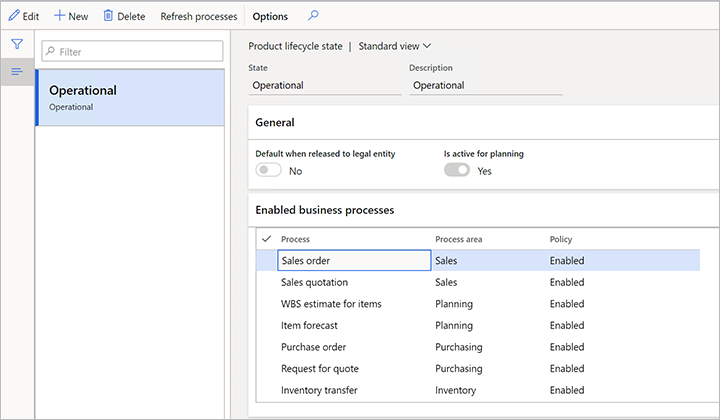
เลือก สร้าง เพื่อเพิ่มสถานะของวงจรการใช้อื่น และตั้งค่าค่าต่อไปนี้สำหรับสถานะนั้น:
- สถานะ:ต้นแบบ
- คำอธิบาย:ต้นแบบ
เลือก บันทึก เพื่อบันทึกค่าสถานะของวงจรการใช้และโหลดใหม่ลงใน FastTab กระบวนการทางธุรกิจที่เปิดใช้งาน
บน FastTab กระบวนการทางธุรกิจที่เปิดใช้งาน ให้เลือกกระบวนการทางธุรกิจที่ควรพร้อมใช้งาน สำหรับตัวอย่างนี้ ให้ตั้งค่าฟิลด์ นโยบาย ที่ตั้งค่าเป็น เปิดใช้งานพร้อมคำเตือน สำหรับกระบวนการทางธุรกิจทั้งหมด
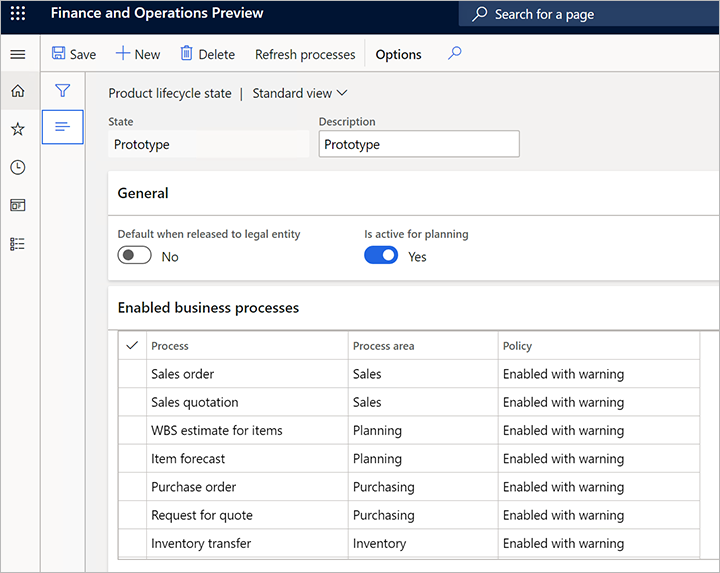
ตั้งค่ากฎหมายเลขรุ่น
ไปที่ การจัดการการเปลี่ยนแปลงวิศวกรรม > การตั้งค่า > กฎหมายเลขรุ่นของผลิตภัณฑ์
เลือก สร้าง เพื่อเพิ่มกฎ และตั้งค่าค่าต่อไปนี้สำหรับกฎนั้น:
- ชื่อ:อัตโนมัติ
- กฎหมายเลข:อัตโนมัติ
- รูปแบบ:V-##
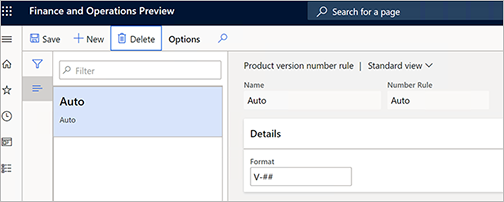
ตั้งค่านโยบายการนำผลิตภัณฑ์ออกใช้
ไปที่ การจัดการการเปลี่ยนแปลงวิศวกรรม > การตั้งค่า > นโยบายการนำผลิตภัณฑ์ออกใช้
เลือก สร้าง เพื่อเพิ่มนโยบายการนำออกใช้ และตั้งค่าค่าต่อไปนี้สำหรับนโยบายนั้น:
- ชื่อ:ส่วนประกอบ
- คำอธิบาย:ส่วนประกอบ
บนแท็บด่วน ทั่วไป ให้กำหนดค่าดังต่อไปนี้:
- ชนิดผลิตภัณฑ์:สินค้า
- ใช้เทมเพลต:เสมอ
- ใช้งาน:ใช่
บน FastTab ผลิตภัณฑ์ทั้งหมด ให้เลือก เพิ่ม เพื่อเพิ่มบรรทัด และตั้งค่าค่าต่อไปนี้:
- บริษัท:DEMF
- ผลิตภัณฑ์ที่นำออกใช้ในเทมเพลต:D0006
เลือก เพิ่ม เพื่อเพิ่มอีกหนึ่งบรรทัด และตั้งค่าค่าดังต่อไปนี้:
- รหัสบัญชีบริษัท:USMF
- ผลิตภัณฑ์ที่นำออกใช้ในเทมเพลต:D0006
- รับ BOM: เลือกกล่องกาเครื่องหมายนี้
- คัดลอกการอนุมัติ BOM: เลือกกล่องกาเครื่องหมายนี้
- คัดลอกการเรียกใช้งาน BOM: เลือกกล่องกาเครื่องหมายนี้
- รับกระบวนการผลิต: เลือกกล่องกาเครื่องหมายนี้
- คัดลอกการอนุมัติกระบวนการผลิต: เลือกกล่องกาเครื่องหมายนี้
- คัดลอกการเรียกใช้งานกระบวนการผลิต: เลือกกล่องกาเครื่องหมายนี้
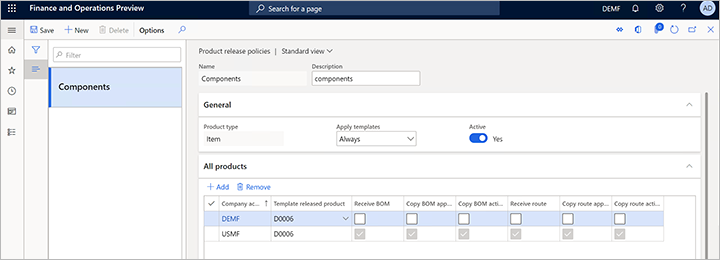
ตั้งค่าประเภทผลิตภัณฑ์วิศวกรรม
ประเภทผลิตภัณฑ์วิศวกรรมมีพื้นฐานสำหรับการสร้างผลิตภัณฑ์วิศวกรรม (นั่นคือ ผลิตภัณฑ์ที่มีการกำหนดรุ่นและควบคุมผ่านการจัดการการเปลี่ยนแปลงทางวิศวกรรม) ถ้าต้องการตั้งค่าประเภทผลิตภัณฑ์วิศวกรรม ให้ปฏิบัติตามขั้นตอนเหล่านี้
ไปที่ การจัดการการเปลี่ยนแปลงทางวิศวกรรม > รายละเอียดประเภทผลิตภัณฑ์วิศวกรรม
เลือก สร้าง เพื่อสร้างประเภท
บน FastTab รายละเอียด ให้กำหนดค่าดังต่อไปนี้:
- ชื่อ:ส่วนประกอบ
- องค์กรทางวิศวกรรม:DEMF
- ชนิดผลิตภัณฑ์:สินค้า
- ติดตามรุ่นในธุรกรรม:ใช่
- กลุ่มมิติของผลิตภัณฑ์:รุ่น
- สถานะของวงจรการใช้ของผลิตภัณฑ์เมื่อสร้าง:เกี่ยวกับการดำเนินงาน
- กฎหมายเลขรุ่น:อัตโนมัติ
- บังคับใช้การมีผลบังคับใช้:ไม่ใช่
- ใช้ระบบการตั้งชื่อกฎของหมายเลข:ไม่ใช่
- ใช้ระบบการตั้งชื่อกฎของชื่อ:ไม่ใช่
- ใช้ระบบการตั้งชื่อกฎของคำอธิบาย:ไม่ใช่
บน FastTab นโยบายการนำออกใช้ ให้ตั้งค่าฟิลด์ นโยบายการนำผลิตภัณฑ์ออกใช้ เป็น ส่วนประกอบ
เลือก บันทึก
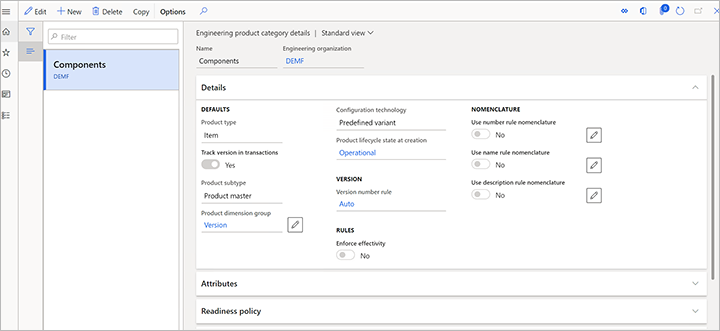
ตั้งค่าเงื่อนไขการยอมรับผลิตภัณฑ์
ใช้ตัวเลือกบริษัทที่ด้านขวาของแถบนำทางเพื่อสลับไปยังนิติบุคคล USMF (บริษัท)
ไปที่ การจัดการการเปลี่ยนแปลงวิศวกรรม > การตั้งค่า > พารามิเตอร์การจัดการการเปลี่ยนแปลงวิศวกรรม
บนแท็บ การควบคุมการนำออกใช้ ในส่วน การยอมรับผลิตภัณฑ์ ให้ตั้งค่าฟิลด์ การยอมรับผลิตภัณฑ์ เป็น ด้วยตนเอง
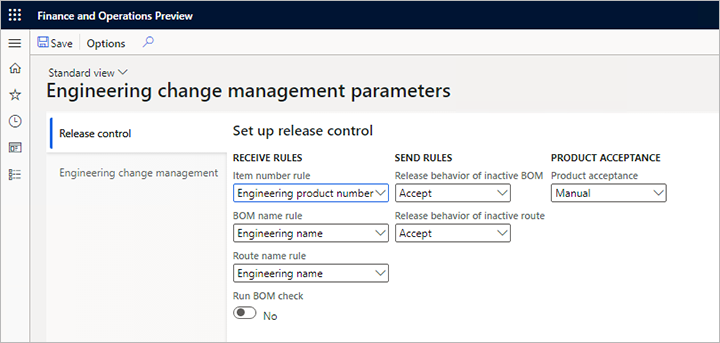
สร้างผลิตภัณฑ์วิศวกรรมใหม่
ผลิตภัณฑ์วิศวกรรมเป็นผลิตภัณฑ์ที่มีการกำหนดเวอร์ชันและควบคุมผ่านทางการจัดการการเปลี่ยนแปลงทางวิศวกรรม กล่าวอีกอย่างหนึ่งคือ คุณสามารถควบคุมการเปลี่ยนแปลงในระหว่างอายุการใช้งาน และข้อมูลการเปลี่ยนแปลงจะถูกบันทึกโดยใช้ใบสั่งเปลี่ยนแปลงทางวิศวกรรม เมื่อต้องการสร้างผลิตภัณฑ์วิศวกรรม ให้ทำตามขั้นตอนเหล่านี้
ตรวจสอบให้แน่ใจว่าคุณกำลังอยู่ในนิติบุคคลขององค์กรวิศวกรรมของคุณ (DEMF สำหรับตัวอย่างนี้) ใช้ตัวเลือกบริษัททางด้านขวาของแถบนำทางตามต้องการ
เปิดหน้า ผลิตภัณฑ์ที่นำออกใช้ โดยทำตามหนึ่งในขั้นตอนเหล่านี้:
- ไปยัง การจัดการข้อมูลผลิตภัณฑ์ > ผลิตภัณฑ์ > ผลิตภัณฑ์ที่นำออกใช้
- ไปที่ การจัดการการเปลี่ยนแปลงวิศวกรรม > ทั่วไป > ผลิตภัณฑ์ที่นำออกใช้
บนบานหน้าต่างการดำเนินการ บนแท็บ ผลิตภัณฑ์ ในกลุ่ม สร้าง ให้เลือก ผลิตภัณฑ์วิศวกรรม
ในกล่องโต้ตอบ ผลิตภัณฑ์ใหม่ ให้ตั้งค่าค่าดังต่อไปนี้:
- ประเภทผลิตภัณฑ์วิศวกรรม:ส่วนประกอบ
- หมายเลขผลิตภัณฑ์:Z0001
- ชื่อผลิตภัณฑ์:ชุดลำโพง
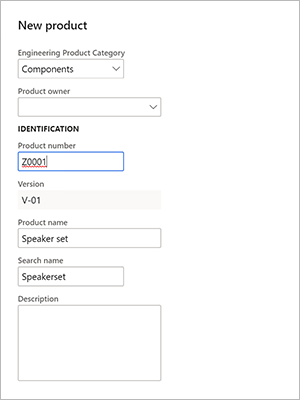
โปรดสังเกตว่ามีการตั้งค่าฟิลด์ รุ่น โดยอัตโนมัติโดยใช้กฎหมายเลขรุ่นของผลิตภัณฑ์ที่คุณตั้งค่าไว้ก่อนหน้านี้
เลือก ตกลง เพื่อสร้างผลิตภัณฑ์ และปิดกล่องโต้ตอบ
หน้ารายละเอียดสำหรับผลิตภัณฑ์ใหม่ถูกเปิดอยู่ โปรดสังเกตว่ามีการเติมค่าในฟิลด์บางฟิลด์ไว้แล้ว เช่น กลุ่มมิติการจัดเก็บกลุ่มมิติการติดตาม และ/หรือ กลุ่มแบบจำลองสินค้า ฟิลด์เหล่านี้ได้รับการตั้งค่าโดยอัตโนมัติ เนื่องจากมีการนำผลิตภัณฑ์ออกใช้ในนิติบุคคล DEMF และใช้นโยบายการนำผลิตภัณฑ์ออกใช้ของ ส่วนประกอบ ซึ่งสัมพันธ์กับประเภทผลิตภัณฑ์วิศวกรรมของ ส่วนประกอบ เนื่องจากคุณเคยใช้สินค้า D0006 เป็นเท็มเพลตเพื่อตั้งค่าบรรทัดสำหรับนิติบุคคล DEMF ค่าที่ถูกกรอกข้อมูลแล้วถูกนำมาจากสินค้า D0006
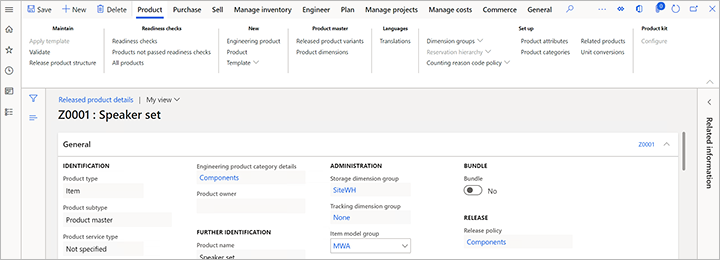
บนบานหน้าต่างการดำเนินการ บนแท็บ วิศวกร ในกลุ่ม การจัดการการเปลี่ยนแปลงทางวิศวกรรม ให้เลือก รุ่นวิศวกรรม เพื่อดูรุ่นของผลิตภัณฑ์
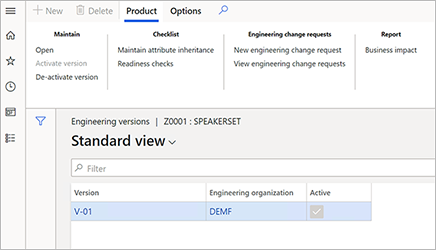
บนหน้า รุ่นวิศวกรรม โปรดสังเกตว่ามีเพียงรุ่นเดียวสำหรับผลิตภัณฑ์ และใช้งานอยู่
เลือกรุ่นเพื่อดูรายละเอียด
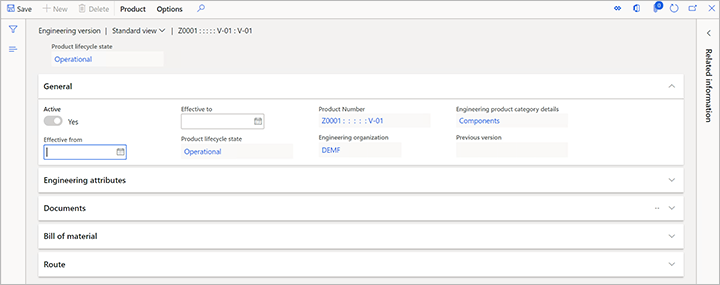
บนหน้า รุ่นวิศวกรรม บน FastTab สูตรการผลิต ให้เลือก สร้าง BOM
ในกล่องโต้ตอบ สร้าง BOM ให้ตั้งค่าค่าดังต่อไปนี้:
- หมายเลข BOM: Z0001
- ชื่อ: ชุดลำโพง
- ไซต์: 1
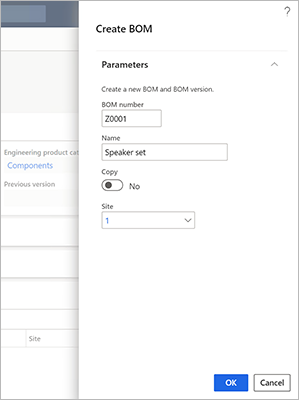
เลือก ตกลง เพื่อเพิ่ม BOM และปิดกล่องโต้ตอบ
บน FastTab สูตรการผลิต ให้เลือก สูตรการผลิต
บนหน้า สูตรการผลิต บน FastTab สูตรการผลิต เพิ่มบรรทัดสามบรรทัด แต่ละบรรทัดสำหรับหมายเลขสินค้า D0001D0003 และD0006
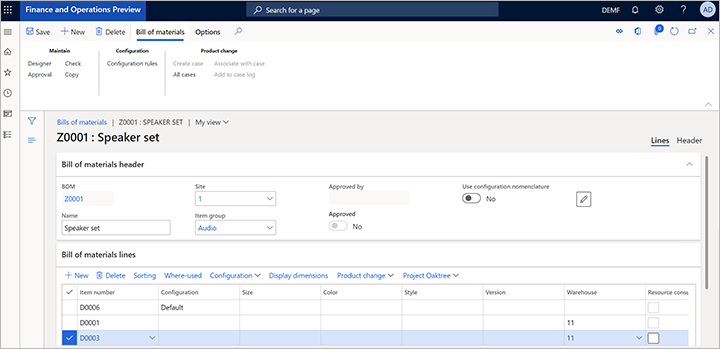
เลือก บันทึก
ปิดหน้า
บนหน้า รุ่นวิศวกรรม บน FastTab สูตรการผลิต ให้เลือก อนุมัติ
ในกล่องโต้ตอบที่ปรากฏ เลือก ตกลง
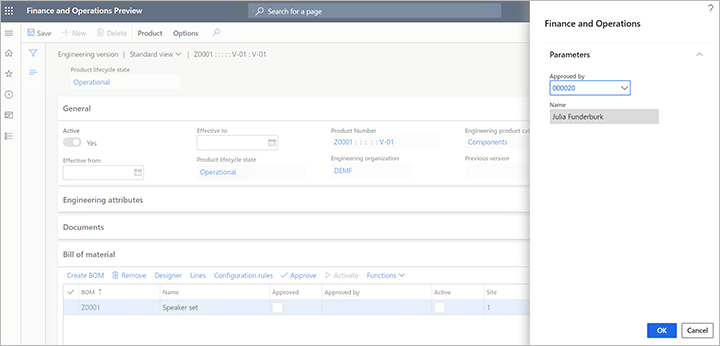
บนหน้า รุ่นวิศวกรรม บน FastTab สูตรการผลิต ให้เลือก เรียกใช้งาน
โปรดสังเกตว่า มีการเลือกกล่องกาเครื่องหมาย ใช้งานอยู่ และ ได้รับการอนุมัติ สำหรับ BOM
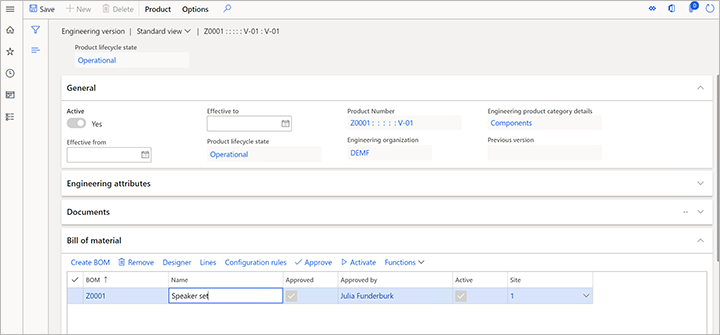
ปิดหน้า
นำผลิตภัณฑ์วิศวกรรมออกใช้ไปยังบริษัทเฉพาะที่
ขณะนี้ผลิตภัณฑ์ได้รับการออกแบบโดยแผนกวิศวกรรมแล้ว สำหรับตัวอย่างนี้ ผลิตภัณฑ์เป็นต้นแบบที่วิศวกรรมได้ออกแบบมาสำหรับลูกค้า เนื่องจากลูกค้าเป็นลูกค้าของนิติบุคคล USMF ต้องนำผลิตภัณฑ์ออกใช้ไปยังนิติบุคคลดังกล่าว
รักษาการตั้งค่านิติบุคคลเป็น DEMF (ใช้ตัวเลือกบริษัททางด้านขวาของแถบนำทางตามต้องการ)
ไปยัง การจัดการข้อมูลผลิตภัณฑ์ > ผลิตภัณฑ์ > ผลิตภัณฑ์ที่นำออกใช้
เลือกผลิตภัณฑ์ Z0001
บนบานหน้าต่างการดำเนินการ บนแท็บ ผลิตภัณฑ์ ในกลุ่ม รักษา ให้เลือก นำโครงสร้างผลิตภัณฑ์ออกใช้ เพื่อเปิดวิซาร์ด นำผลิตภัณฑ์ออกใช้
บนหน้า เลือกผลิตภัณฑ์วิศวกรรมที่จะนำออกใช้ ให้เลือกกล่องกาเครื่องหมาย เลือก สำหรับผลิตภัณฑ์ Z0001
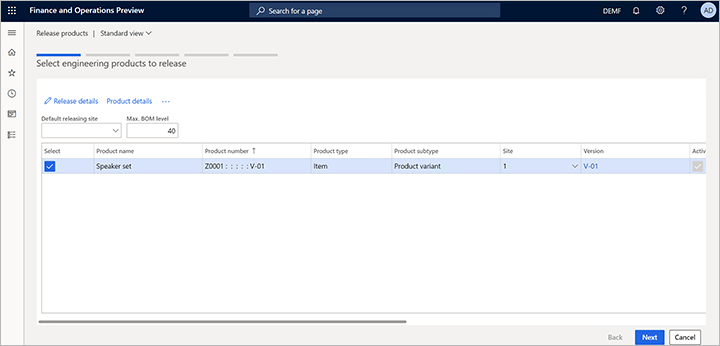
เลือก รายละเอียดการนำออกใช้
หน้า รายละเอียดของการนำผลิตภัณฑ์ออกใช้ จะปรากฏขึ้น ซึ่งคุณสามารถรีวิวรายละเอียดของผลิตภัณฑ์ที่จะนำออกใช้และโครงสร้างผลิตภัณฑ์ได้ โปรดทราบว่าตัวเลือก ส่ง BOM ถูกตั้งค่าเป็น ใช่ ดังนั้น จึงมีการนำผลิตภัณฑ์ Z0001 ออกใช้ และรายการรองทั้งหมดจาก BOM จะถูกนำออกใช้
คุณสามารถเลือกรายการรองใดก็ได้ในบานหน้าต่างด้านซ้ายเพื่อรีวิวรายละเอียด ถ้ารายการรองใดๆ มี BOM คุณยังสามารถเลือกที่จะนำออกใช้ BOM ของรายการรองนั้นได้ด้วย
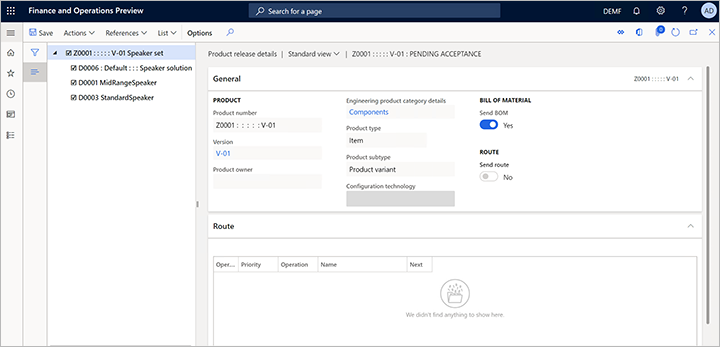
ปิดหน้าเพื่อกลับไปยังวิซาร์ด นำผลิตภัณฑ์ออกใช้
เลือก ถัดไป เพื่อเปิดหน้า เลือกผลิตภัณฑ์ที่จะนำออกใช้ ถ้าคุณได้เลือกผลิตภัณฑ์มาตรฐานใดๆ (ไม่ใช่วิศวกรรม) จะปรากฏขึ้นบนหน้านี้ โปรดทราบว่าเมื่อคุณนำผลิตภัณฑ์มาตรฐานออกใช้โดยการเลือก นำโครงสร้างผลิตภัณฑ์ออกใช้ BOM และกระบวนการผลิตจะถูกนำออกใช้ด้วยเช่นกัน
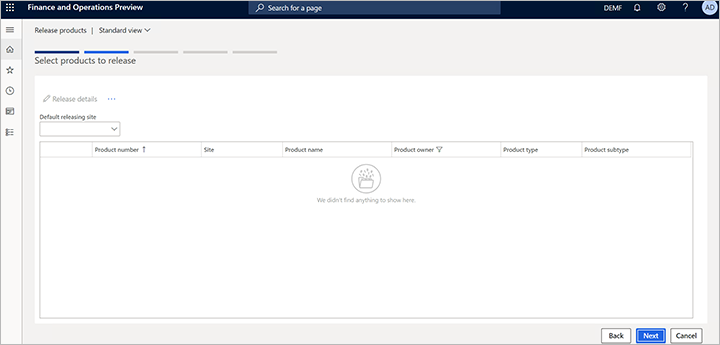
เลือก ถัดไป เพื่อเปิดหน้า เลือกผลิตภัณฑ์ย่อยที่จะนำออกใช้ สำหรับตัวอย่างนี้ ไม่มีตัวแปรใดๆ
เลือก ถัดไป เพื่อเปิดหน้า เลือกบริษัท
เลือกบริษัทที่ผลิตภัณฑ์ควรถูกนำออกใช้ สำหรับตัวอย่างนี้ ให้เลือกกล่องกาเครื่องหมายสำหรับ USMF
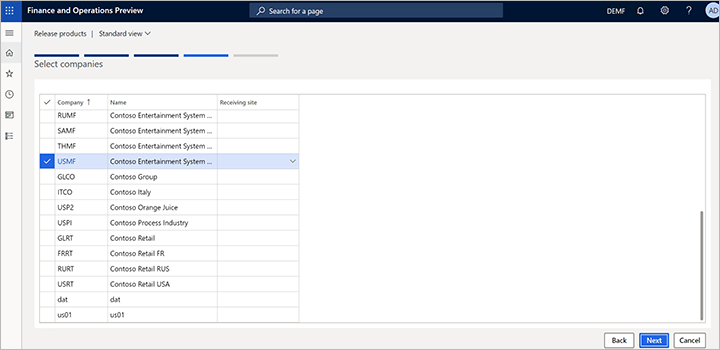
เลือก ถัดไป เพื่อเปิดหน้า ยืนยันการเลือก
เลือก เสร็จสิ้น
รีวิวและยอมรับผลิตภัณฑ์ ก่อนที่คุณจะนำออกใช้ในบริษัทเฉพาะที่
ปัจจุบันแผนกวิศวกรรมได้เผยแพร่ข้อมูลไปยังบริษัทเฉพาะที่ซึ่งผลิตภัณฑ์จะถูกนำมาใช้ สำหรับตัวอย่างนี้ บริษัทเฉพาะที่คือ USMF
เนื่องจากคุณตั้งค่าฟิลด์ การยอมรับผลิตภัณฑ์ เป็น ด้วยตนเอง ในหน้า พารามิเตอร์การจัดการการเปลี่ยนแปลงทางวิศวกรรม สำหรับบริษัท USMF ต้องมีการยอมรับผลิตภัณฑ์ด้วยตนเอง ก่อนที่จะนำออกใช้กับบริษัทนั้น กล่าวอีกอย่างหนึ่งคือ ต้องมีการทบทวนและยอมรับก่อนที่จะกลายเป็นผลิตภัณฑ์ที่นำออกใช้
เมื่อต้องการรีวิวผลิตภัณฑ์และนำออกใช้ในบริษัท USMF ให้ทำตามขั้นตอนเหล่านี้
ตั้งค่านิติบุคคลเป็น USMF (ใช้ตัวเลือกบริษัททางด้านขวาของแถบนำทาง)
ไปที่ การจัดการการเปลี่ยนแปลงทางวิศวกรรม > ทั่วไป > การนำผลิตภัณฑ์ออกใช้ > เปิดการนำผลิตภัณฑ์ออกใช้
หน้า เปิดการนำผลิตภัณฑ์ออกใช้ แสดงผลิตภัณฑ์ Z0001 ซึ่งมีสถานะเป็น การยอมรับที่ค้างอยู่
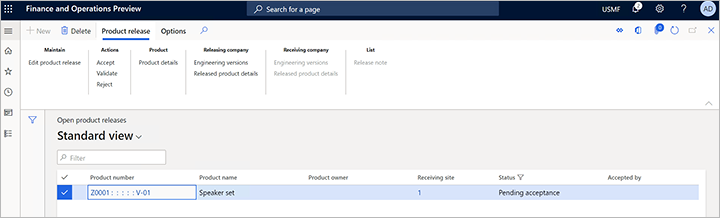
เลือกค่าในคอลัมน์ หมายเลขผลิตภัณฑ์ เพื่อเปิดหน้า รายละเอียดการนำผลิตภัณฑ์ออกใช้ โปรดสังเกตรายละเอียดต่อไปนี้:
- FastTab ทั่วไป จะแสดงข้อมูลเกี่ยวกับการนำผลิตภัณฑ์ออกใช้ เช่น บริษัทที่นำออกใช้ (DEMF สำหรับตัวอย่างนี้) ไซต์ที่นำออกใช้ (1) และไซต์ที่รับสินค้า (1) เนื่องจากคุณไม่ได้ระบุไซต์การรับในวิซาร์ด ผลิตภัณฑ์ที่นำออกใช้ ค่าไซต์ที่นำออกใช้จะถูกคัดลอกไปยังไซต์ที่รับ
- FastTab รายละเอียดการนำออกใช้ แสดงข้อมูลเกี่ยวกับผลิตภัณฑ์และรุ่นที่มีการนำออกใช้ ที่นี่ คุณสามารถปรับเปลี่ยนการตั้งค่าต่างๆ เช่น วันที่มีผลบังคับใช้
- FastTab กระบวนการผลิต จะแสดงกระบวนการผลิตของผลิตภัณฑ์ อย่างไรก็ตาม สำหรับตัวอย่างนี้ คุณไม่ได้นำเส้นทางใดๆ ออกใช้
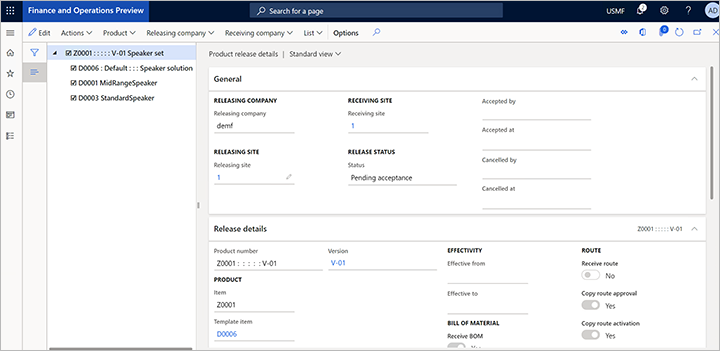
เมื่อคุณทำการตรวจทานข้อมูลเสร็จเรียบร้อยแล้ว คุณพร้อมที่จะยอมรับผลิตภัณฑ์ดังกล่าว และในลักษณะนี้ ให้นำออกใช้ในบริษัท USMF ในบานหน้าต่างการดำเนินการ เลือก ยอมรับ > ยอมรับ
ขณะนี้มีการนำออกใช้ผลิตภัณฑ์ในบริษัท USMF ไปยัง การจัดการข้อมูลผลิตภัณฑ์ > ผลิตภัณฑ์ > ผลิตภัณฑ์ที่นำออกใช้ คุณควรเห็นสินค้า Z0001
ใช้ผลิตภัณฑ์ในธุรกรรมในบริษัทเฉพาะที่
ผู้จัดการข้อมูลหลักสำหรับบริษัท USMF ต้องการตรวจสอบให้แน่ใจว่าผลิตภัณฑ์อยู่ในสถานะ ต้นแบบ เพื่อให้แน่ใจว่าผู้ใช้จะได้รับการแจ้งเตือน ถ้าพวกเขาเพิ่มไปยังกระบวนการที่พวกเขากำลังทำงานอยู่โดยไม่ได้ตั้งใจ
ไปยัง การจัดการข้อมูลผลิตภัณฑ์ > ผลิตภัณฑ์ > ผลิตภัณฑ์ที่นำออกใช้
เลือกผลิตภัณฑ์ Z0001 เพื่อเปิดหน้ารายละเอียด (คุณสามารถใช้ตัวกรองเพื่อค้นหาผลิตภัณฑ์)
บนบานหน้าต่างการดำเนินการ บนแท็บ วิศวกร ในกลุ่ม การจัดการการเปลี่ยนแปลงทางวิศวกรรม ให้เลือก รุ่นวิศวกรรม
บนหน้า รุ่นวิศวกรรม ให้เลือกหมายเลขรุ่น V-01 เพื่อเปิดหน้ารายละเอียด
บนบานหน้าต่างการดำเนินการ บนแท็บ ผลิตภัณฑ์ ในกลุ่ม สถานะของวงจรการใช้ ให้เลือก เปลี่ยนสถานะของวงจรการใช้
ในกล่องโต้ตอบของรายการแบบหล่นลง เปลี่ยนสถานะของวงจรการใช้ ให้ตั้งค่าฟิลด์ สถานะ เป็น ต้นแบบ แล้วจากนั้น เลือก ตกลง
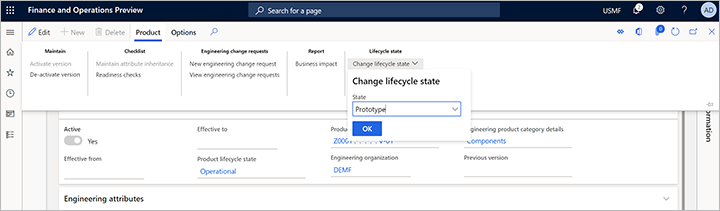
เพิ่มผลิตภัณฑ์วิศวกรรมลงในใบสั่งขาย
ขณะนี้สามารถขายผลิตภัณฑ์ให้กับลูกค้าได้ ในการเพิ่มผลิตภัณฑ์ลงในใบสั่งขาย ให้ทำตามขั้นตอนเหล่านี้
ไปยัง การขายและการตลาด > ใบสั่งขาย > ใบสั่งขายทั้งหมด
บนบานหน้าต่างการดำเนินการ เลือก สร้าง
ในกล่องโต้ตอบ สร้างใบสั่งขาย ตั้งค่าฟิลด์ บัญชีลูกค้า เป็น US-0002 และจากนั้น เลือก ตกลง
มีการเปิดใบสั่งขายใหม่ บน FastTab บรรทัดใบสั่งขาย ให้เพิ่มแถว และตั้งค่าฟิลด์ หมายเลขสินค้า เป็น Z000 สำหรับบรรทัดใบสั่งขาย
บนบานหน้าต่างการดำเนินการ เลือก บันทึก
คุณได้รับข้อความแจ้งเตือนที่แจ้งให้คุณทราบว่าสินค้ามีสถานะเป็น ต้นแบบ อย่างไรก็ตาม เนื่องจากข้อความเป็นเพียงคำเตือน ใบสั่งขายยังคงถูกสร้างขึ้น
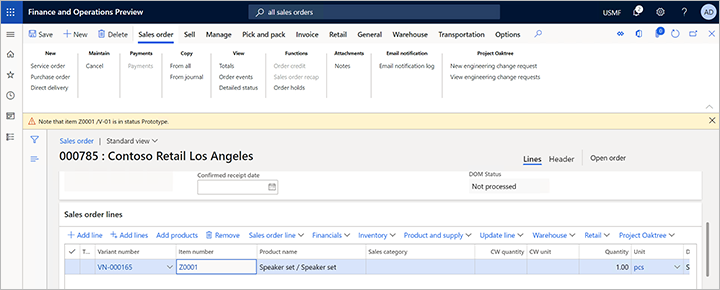
ร้องขอการเปลี่ยนแปลงในผลิตภัณฑ์วิศวกรรม
ผลิตภัณฑ์ถูกส่งไปยังลูกค้า แต่ลูกค้าไม่ได้รับความพึงพอใจอย่างสมบูรณ์ และให้ผลป้อนกลับที่มีคำแนะนำสำหรับการปรับปรุง ในขณะที่ลูกค้ากำลังพูดกับพนักงานขายทางโทรศัพท์ พนักงานขายสามารถร้องขอการเปลี่ยนแปลงที่ลูกค้ากำลังบรรยายได้
ไปยัง การขายและการตลาด > ใบสั่งขาย > ใบสั่งขายทั้งหมด
ค้นหาและเปิดใบสั่งขายที่คุณสร้างขึ้นในแบบฝึกหัดก่อนหน้านี้
บน FastTab ใบสั่งขาย ให้เลือก การจัดการการเปลี่ยนแปลงทางวิศวกรรม > คำขอเปลี่ยนแปลงทางวิศวกรรมใหม่
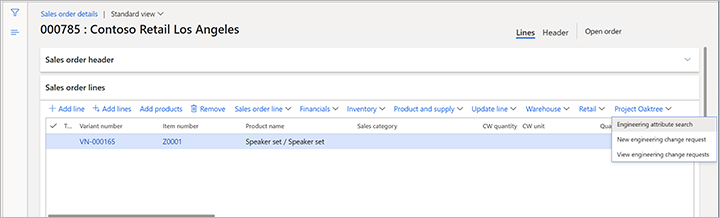
กรอกข้อมูลคำขอเปลี่ยนแปลงทางวิศวกรรมตามผลป้อนกลับของลูกค้า สำหรับตัวอย่างนี้ ตั้งค่าค่าต่อไปนี้:
- คำขอเปลี่ยนแปลง:555
- ชื่อ:Z0001 การเปลี่ยนแปลงของลูกค้า
- ระดับความสำคัญ:ต่ำ
- ประเภท: ตั้งค่าการเปลี่ยนแปลง
- ความรุนแรง:ปานกลาง
บน FastTab ข้อมูล ให้เลือก สร้าง > บันทึกย่อ เพื่อเพิ่มบันทึกย่อไปยังกริด
ในฟิลด์ คำอธิบาย สำหรับบันทึกย่อใหม่ ให้บ่งชี้ว่าสินค้า D0003 ควรถูกลบออกจาก BOM หรือไม่ ถ้าคุณต้องการเพิ่มข้อมูลเพิ่มเติมสำหรับบันทึกย่อนี้ คุณสามารถป้อนข้อความในฟิลด์ บันทึกย่อ
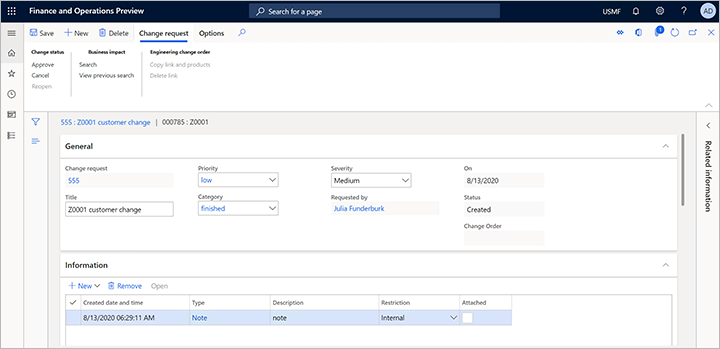
บนบานหน้าต่างการดำเนินการ เลือก บันทึก
โปรดสังเกตว่าสินค้าได้ถูกเพิ่มโดยอัตโนมัติบน FastTab ผลิตภัณฑ์ และจะมีการเพิ่มแหล่งที่มาของคำขอเปลี่ยนแปลงทางวิศวกรรม (ใบสั่งขาย) บน FastTab แหล่งที่มา
ทำการเปลี่ยนแปลงไปยังผลิตภัณฑ์โดยใช้ใบสั่งเปลี่ยนแปลงทางวิศวกรรม
พนักงานขายรู้ว่าผลิตภัณฑ์มีความสำคัญและได้รับการออกแบบโดยเฉพาะสำหรับลูกค้า ดังนั้น พนักงานขายจึงเรียกวิศวกรในบริษัท DEMF เพื่อแจ้งให้ทราบเกี่ยวกับคำขอเปลี่ยนแปลง ด้วยวิธีนี้ วิศวกรจึงสามารถทำให้กระบวนการทำงานรวดเร็วขึ้น
ขณะนี้วิศวกรตรวจสอบคำขอจากลูกค้า และสร้างใบสั่งเปลี่ยนแปลงสำหรับผลิตภัณฑ์
เนื่องจากวิศวกรทำงานในบริษัท DEMF ให้ตั้งค่านิติบุคคลเป็น DEMF (ใช้ตัวเลือกบริษัททางด้านขวาของแถบนำทาง)
ให้ไปที่ การจัดการการเปลี่ยนแปลงทางวิศวกรรม > ทั่วไป > คำขอเปลี่ยนแปลงทางวิศวกรรม
เปิดคำขอเปลี่ยนแปลง 555
รีวิวข้อมูล แล้วจากนั้น อนุมัติการเปลี่ยนแปลง บนบานหน้าต่างการดำเนินการ บนแท็บ คำขอเปลี่ยนแปลง ในกลุ่ม สถานะการเปลี่ยนแปลง ให้เลือก อนุมัติ
ให้ไปที่ การจัดการการเปลี่ยนแปลงทางวิศวกรรม > ทั่วไป > ใบสั่งเปลี่ยนแปลงทางวิศวกรรม
ในบานหน้าต่างการดำเนินการ ให้เลือก สร้าง เพื่อสร้างใบสั่งเปลี่ยนแปลง และตั้งค่าค่าต่อไปนี้:
- ใบสั่งเปลี่ยนแปลง:555
- ชื่อ:Z0001 การเปลี่ยนแปลงของลูกค้า
- ประเภท:การเปลี่ยนแปลงของลูกค้า
- ระดับความสำคัญ:ต่ำ
- ความรุนแรง:ปานกลาง
บน FastTab ผลิตภัณฑ์ที่ได้รับผลกระทบ ให้เลือก สร้าง > เพิ่มผลิตภัณฑ์ที่มีอยู่ เพื่อเพิ่มแถวไปยังกริด แล้วตั้งค่าค่าต่อไปนี้:
- ผลิตภัณฑ์:Z0001
- ผลกระทบ:รุ่นใหม่
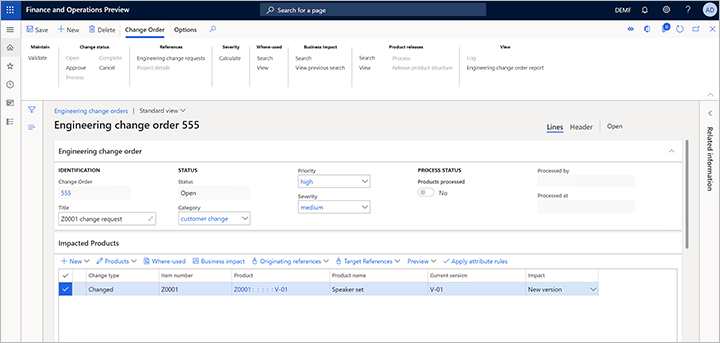
โปรดสังเกตว่า เนื่องจากคุณตั้งค่าฟิลด์ ผลกระทบ เป็น รุ่นใหม่ ฟิลด์ รุ่นใหม่ บนแท็บ รายละเอียด ของ FastTab รายละเอียดของผลิตภัณฑ์ จะแสดงว่าหมายเลขรุ่นใหม่จะเป็น (V-02 สำหรับตัวอย่างนี้)
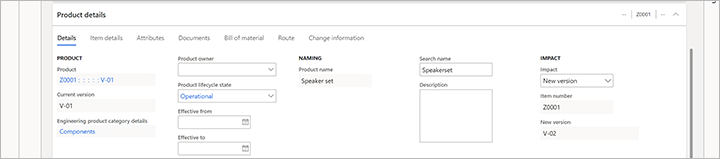
บนบานหน้าต่างการดำเนินการ เลือก บันทึก
บน FastTab รายละเอียดของผลิตภัณฑ์ บนแท็บ สูตรการผลิต ให้เลือก บรรทัด ที่จะเปิด BOM สำหรับรุ่น V-01 ของผลิตภัณฑ์ Z0001

เลือกบรรทัดสำหรับหมายเลขสินค้า D0003 และจากนั้น ในบานหน้าต่างการดำเนินการ ให้เลือก ลบ ค่าของ ฟิลด์ชนิดการเปลี่ยนแปลง สำหรับบรรทัดนี้เปลี่ยนเป็น ลบ
บนบานหน้าต่างการดำเนินการ เลือก บันทึก
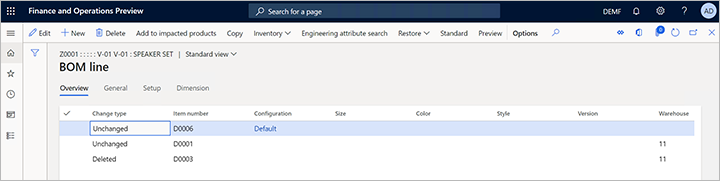
ปิดหน้า บรรทัด BOM เพื่อกลับไปที่หน้า ใบสั่งเปลี่ยนแปลงทางวิศวกรรม
บน FastTab รายละเอียดผลิตภัณฑ์ บนแท็บ สูตรการผลิต ให้สังเกตว่าค่าของฟิลด์ ชนิดการเปลี่ยนแปลง สำหรับ BOM Z0001 มีการ เปลี่ยนแปลง ในขณะนี้

ขณะนี้ต้องมีการอนุมัติใบสั่ง ก่อนที่จะสามารถประมวลผลการเปลี่ยนแปลงได้ เมื่อมีการประมวลผลการเปลี่ยนแปลง จะมีการอัปเดตผลิตภัณฑ์โดยมีการเปลี่ยนแปลงที่รวมอยู่ในใบสั่งเปลี่ยนแปลงทางวิศวกรรม สำหรับตัวอย่างนี้ ผู้ที่สร้างใบสั่งเปลี่ยนแปลงทางวิศวกรรมถูกระบุเป็นผู้อนุมัติ
บนบานหน้าต่างการดำเนินการ บนแท็บ ใบสั่งเปลี่ยนแปลง ในกลุ่ม สถานะการเปลี่ยนแปลง ให้เลือก อนุมัติ
เลือก กระบวนการ เพื่ออัปเดตข้อมูลของผลิตภัณฑ์
นำผลิตภัณฑ์ที่เปลี่ยนแปลงออกใช้
ขณะนี้สามารถนำผลิตภัณฑ์ออกใช้อีกครั้งไปยังบริษัท USMF แล้วจากนั้น ส่งไปให้ลูกค้า เมื่อต้องการนำผลิตภัณฑ์ออกใช้โดยตรงจากใบสั่งเปลี่ยนแปลงทางวิศวกรรม ให้ทำตามขั้นตอนต่อไปนี้
- เปิดใบสั่งเปลี่ยนแปลงทางวิศวกรรมที่คุณสร้างขึ้นในแบบฝึกหัดก่อนหน้านี้ ถ้าไม่ได้เปิดอยู่แล้ว
- บนบานหน้าต่างการดำเนินการ บนแท็บ ใบสั่งเปลี่ยนแปลง ในกลุ่ม การนำผลิตภัณฑ์ออกใช้ ให้เลือก ค้นหา
- ผลการค้นหาจะแสดงว่าบริษัทใดที่มีการนำผลิตภัณฑ์ที่ได้รับผลกระทบออกใช้ ปิดผลการค้นหา
- บนบานหน้าต่างการดำเนินการ บนแท็บ ใบสั่งเปลี่ยนแปลง ในกลุ่ม การนำผลิตภัณฑ์ออกใช้ ให้เลือก มุมมอง เพื่อเปิดกล่องโต้ตอบ การนำออกใช้ ซึ่งคุณสามารถดูผลลัพธ์ของการค้นหาก่อนหน้านี้ได้
- เลือกแต่ละบริษัทที่คุณต้องการนำผลิตภัณฑ์ออกใช้
- เลือก ตกลง เพื่อปิดกล่องโต้ตอบ การนำออกใช้ และกลับไปยังใบสั่งเปลี่ยนแปลง
- บนบานหน้าต่างการดำเนินการ บนแท็บ ใบสั่งเปลี่ยนแปลง ในกลุ่ม การนำผลิตภัณฑ์ออกใช้ ให้เลือก กระบวนการ เพื่อนำผลิตภัณฑ์ที่ได้รับผลกระทบออกใช้ไปยังบริษัทที่เลือก อีกทางหนึ่งคือ เลือก นำโครงสร้างผลิตภัณฑ์ออกใช้ เพื่อเริ่มต้นกระบวนการนำออกใช้
ดำเนินการใบสั่งเปลี่ยนแปลงให้เสร็จสมบูรณ์
เมื่อต้องการเครื่องหมายใบสั่งเปลี่ยนแปลงเป็นเสร็จสมบูรณ์ ซึ่งบ่งชี้ว่าไม่มีกิจกรรมใดเพิ่มเติมเหลืออยู่ ให้เลือก เสร็จสมบูรณ์ ในบานหน้าต่างการดำเนินการ